Hoe de kleur van een deel van een afbeelding in PowerPoint te veranderen
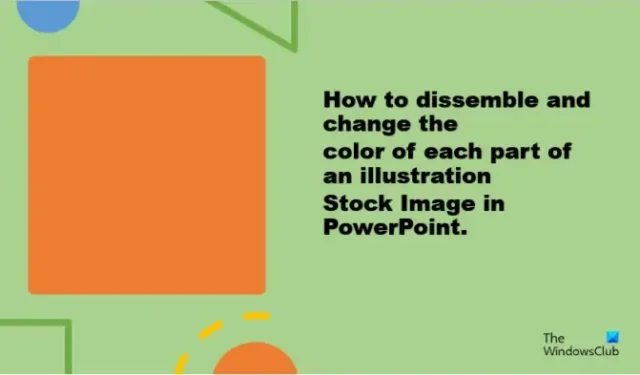
PowerPoint is een presentatieplatform dat wereldwijd door velen wordt gebruikt, vooral door mensen die hun onderzoek aan een publiek willen laten zien. Mensen voegen soms afbeeldingen in hun PowerPoint-presentaties in om ze aantrekkelijker te maken of om een voorbeeld te tonen. In Microsoft PowerPoint kunnen mensen afbeeldingen op hun dia’s invoegen vanaf hun pc-bestanden, online of Stock-afbeeldingen. Stockfoto’s in PowerPoint zijn afbeeldingen die bestaan uit foto’s, illustraties en pictogrammen. Stockfoto’s zijn beschikbaar in Microsoft Word, Excel en Outlook. In deze zelfstudie leggen we uit hoe u de kleur van een deel van een afbeelding in PowerPoint kunt wijzigen .
Hoe de kleur van een deel van een afbeelding in PowerPoint te veranderen
Volg deze stappen om de kleur van elk onderdeel van een illustratievoorraad in PowerPoint te demonteren en de kleur te wijzigen:
- Start PowerPoint.
- Wijzig de dia in blanco.
- Klik op het tabblad Invoegen, klik op Afbeeldingen en klik vervolgens op Stock Afbeeldingen.
- Klik op Illustratie, kies een illustratie en klik op Invoegen.
- Klik op de knop Converteren naar vorm op het tabblad Grafisch formaat.
- Splits de illustratie uit elkaar, nu deze is geconverteerd naar vormen.
- Klik op Vormopmaak > Klik op de knop Vormvulling en kies een kleur.
Open de PowerPoint- presentatie.
Wijzig de PowerPoint-dia in leeg.

Klik op het tabblad Invoegen op de knop Afbeeldingen en selecteer Stockafbeeldingen in het menu.

Wanneer het dialoogvenster Stock Image wordt geopend, klikt u op het tabblad Illustratie, kiest u een afbeelding en klikt u op invoegen.
Er wordt een afbeelding in de dia ingevoegd.
Er wordt een tabblad Grafische indeling geopend.
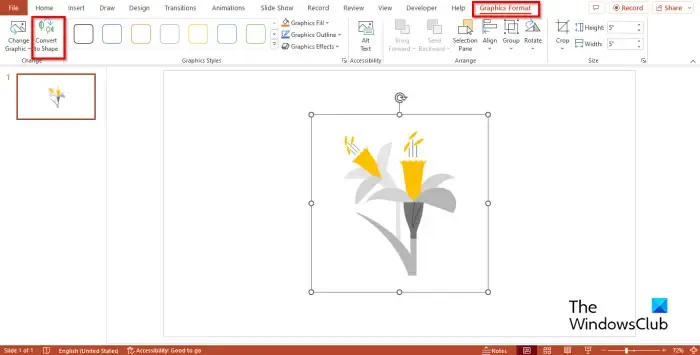
Klik op de knop Converteren naar vorm. Hiermee wordt de illustratie in vorm omgezet.

U zult merken dat de illustratie is verdeeld in stukjes vierkant.
Probeer een stuk van de illustratie uit elkaar te slepen.
U zult merken dat de illustratie uit elkaar is gespleten.
In PowerPoint kunt u niet alleen Stock-afbeeldingen illustreren, maar u kunt ook elk onderdeel in verschillende kleuren inkleuren.
Klik op een willekeurig stuk van de illustratie en er verschijnt een tabblad Vormindeling.
Het tabblad Vormopmaak verschijnt in plaats van het tabblad Grafische opmaak, omdat u de Stock-afbeeldingen hebt geconverteerd naar een vorm.

Klik op het tabblad Vormopmaak op de knop Vormvulling en kies een kleur uit het menu .
U zult merken dat de kleur is veranderd.
We hopen dat u begrijpt hoe u de kleur van elk onderdeel van een afbeelding in PowerPoint kunt demonteren en wijzigen.
Wat is het nut van stockfoto’s?
Er zijn verschillende toepassingen voor stockfoto’s, zoals marketing, persoonlijke projecten, commercials, blogs en websites. In Microsoft PowerPoint hebt u verschillende stockfoto’s waaruit u kunt kiezen om in uw presentatie in te voegen. Stockfoto’s kunnen een verhaal vertellen en een dia in evenwicht brengen om uw presentatie overtuigender te maken.
Zijn PowerPoint-stockafbeeldingen rechtenvrij?
U hebt toegang tot duizenden royaltyvrije afbeeldingen en meer als u een Microsoft 365-abonnee bent. U kunt deze afbeeldingen gebruiken in uw documenten, presentaties, werkmappen en SharePoint in Microsoft 365.



Geef een reactie